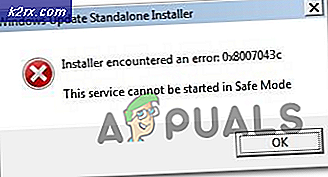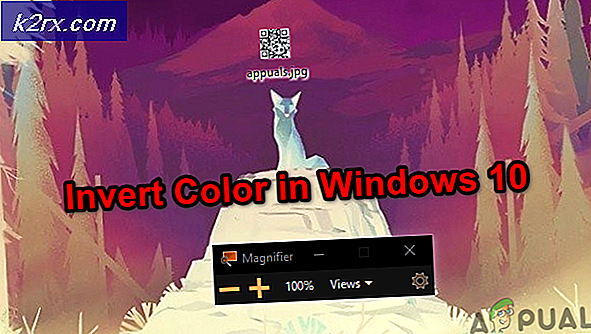BÄSTA GUIDE: Lägg till Desktop Gadgets och Widgets till Windows 10
Windows-skrivbordsgränssnittet (widgets) kallas ibland Windows Sidebar infördes i Windows Vista. Senare, i Windows 7, blev Windows Sidpanel omdirigerat Windows Desktop Gadgets, och sidofältet är inte inkluderat i Windows 7.
Gadgets avbröts officiellt med den inledande utgåvan av Windows 8, och drogs från Microsofts webbplats vid den tiden. Även om det tas bort från Windows 8 och 10, kan skrivbordspaketet läggas till i Windows 8 och 10 med de inofficiella GadgetsRevived .
Om du har uppgraderat från Windows 7 och fortfarande vill använda stationära gadgets, kommer du vara glad att veta att stationära gadgets kan installeras i Windows 10 med hjälp av denna handledning
Hämta GadgetsRevived klicka (här). En zip-fil kommer att hämtas. Extrahera zip-filen och kör installationsfilen. Om du ser en Smart Screen Notification väljer du Kör ändå .
Klicka på Ja om du får en UAC-anmälan .
Välj önskat språk och klicka på OK.
Följ installationsguiden och klicka på Installera och vänta på att installatören slutar installera. När installationen är klar visas det automatiskt en liten låda med ett par skrivbordsgränssnitt som du kan välja från. Det kommer också att visa en liten knapp som heter som får fler prylar online som du kan klicka på för att visa eller installera fler prylar.
PRO TIPS: Om problemet är med din dator eller en bärbar dator, bör du försöka använda Reimage Plus-programvaran som kan skanna förvaret och ersätta korrupta och saknade filer. Detta fungerar i de flesta fall där problemet uppstått på grund av systemkorruption. Du kan ladda ner Reimage Plus genom att klicka härDubbelklicka på någon av widgeten för att lägga till den i sidfältet på skrivbordet. Håll musen över till gadgeten för att visa den eller ta bort den genom att klicka på den lilla x .
När du har stängt den första skrivbordspanelrutan kan du komma tillbaka till det genom att högerklicka var som helst på skrivbordet och välja alternativet Gadgets.
Du kan också dölja prylar genom att högerklicka på skrivbordet -> Visa -> Visa skrivbordspaket (avmarkera det)
Varning:
Microsoft har avbrutit Windows Sidpanel (Gadgets) och du måste vara försiktig när du laddar ner gadgets från tredje parts webbplatser. Hundratals gadgets kommer att vara tillgängliga för nedladdning men vi rekommenderar att du bara laddar ner gadgets från betrodda källor.
PRO TIPS: Om problemet är med din dator eller en bärbar dator, bör du försöka använda Reimage Plus-programvaran som kan skanna förvaret och ersätta korrupta och saknade filer. Detta fungerar i de flesta fall där problemet uppstått på grund av systemkorruption. Du kan ladda ner Reimage Plus genom att klicka här